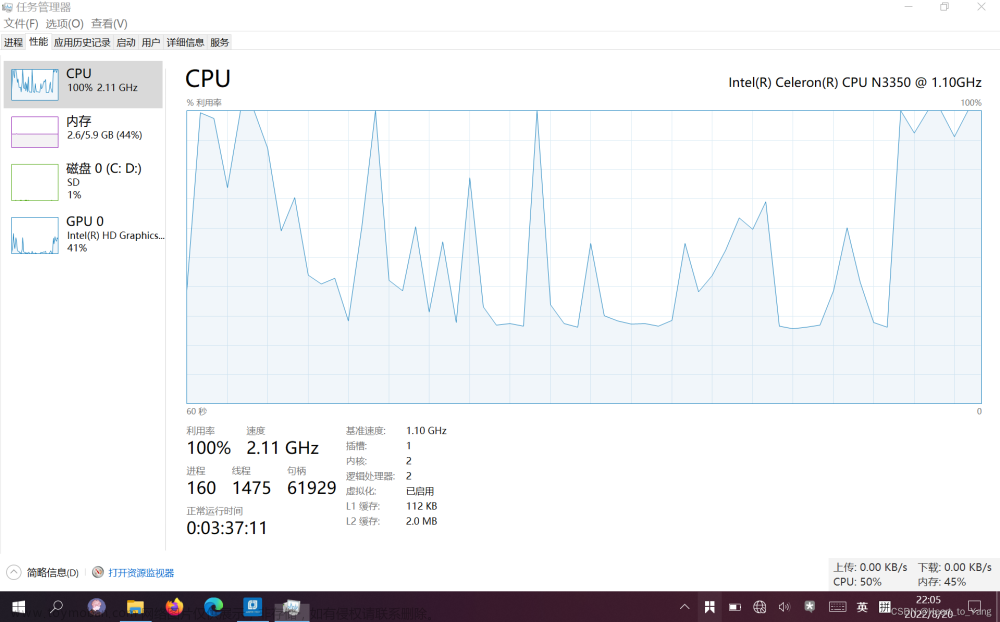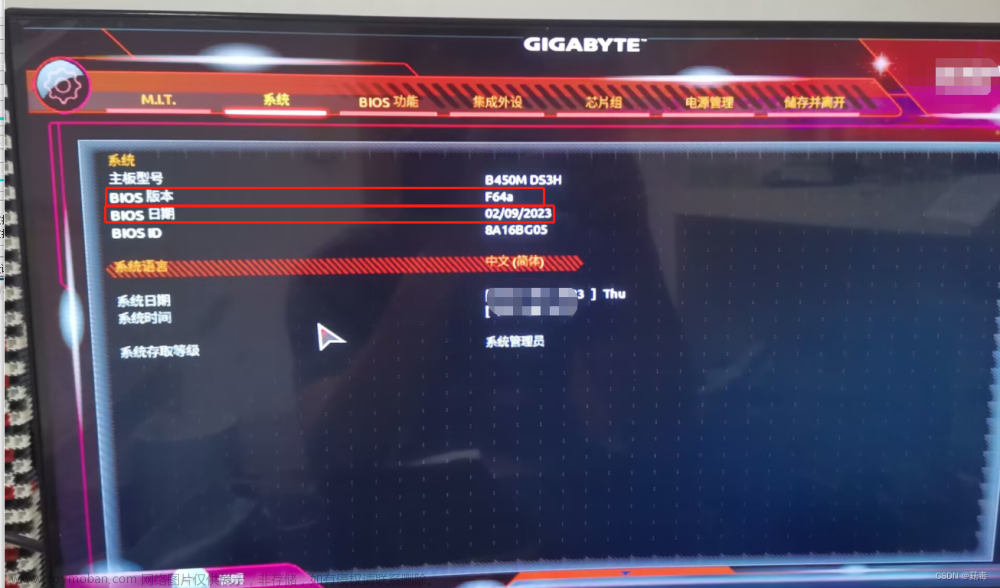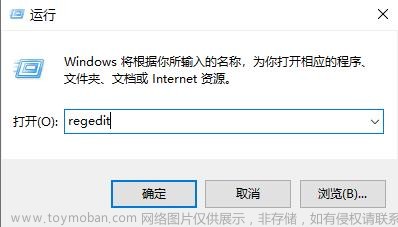很多用户在使用电脑时候想要进入BIOS系统,但是不知道该按那个按键操作,其实不同品牌的电脑和不同主板的电脑进入BIOS按键都是不一样的,小编整理了一写不同电脑进入BIOS的方法,一起来看看吧~
电脑bios进入方法介绍:
一、进入时机
1、想要进入bios,首先要“重启电脑”
2、然后在“出现开机logo”的时候,按下“bios按键”就能进入bios。
(对应按键根据电脑主板不同是不一样的,具体参考下面的表格)

二、bios按键
DEL键:
1、最常见的按键是“DEL”,这类电脑以Award BIOS和AMI BIOS为主。
2、台式机基本都是通过在启动时按下DEL键进入BIOS的。
ESC键:
1、在AMI BIOS和MR BIOS中,进入BIOS系统需要按下“ESC”。
2、此时会在开机画面中显示“press to setup”。
F2键:
1、惠普、索尼、 戴尔 、宏基、明基、富士通、联想和Quadtel等品牌都是通过开机时按下“F2”键来进入BIOS。
F1键:
1、ThinkPad有几款需要在开始时按住“F1”不松手才能进入BIOS。
2、而且剩下的IBM、 东芝 等品牌需要开机时按“F1”键进入。
F10键:
1、康柏电脑需要在开机时按“F10”进入BIOS。
2、此时屏幕会显示“ to BIOS Setup”。
ASSIST键:
1、比较特殊当属最新索尼笔记本电脑会多一个“ASSIST”键。
2、需要在开机时先按“ASSIST”键进入VAIO CARE页面,在选择进入BIOS界面。
 文章来源:https://www.toymoban.com/news/detail-515114.html
文章来源:https://www.toymoban.com/news/detail-515114.html
如果错过了进入时机,就要重启电脑再尝试了。文章来源地址https://www.toymoban.com/news/detail-515114.html
到了这里,关于电脑bios进入方法介绍的文章就介绍完了。如果您还想了解更多内容,请在右上角搜索TOY模板网以前的文章或继续浏览下面的相关文章,希望大家以后多多支持TOY模板网!